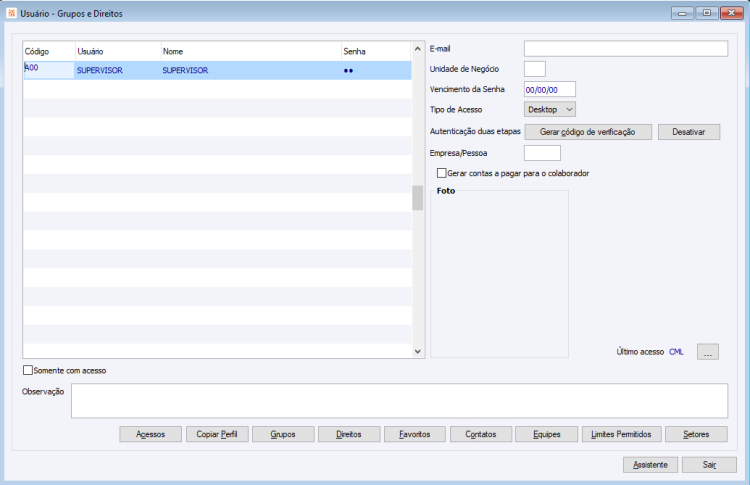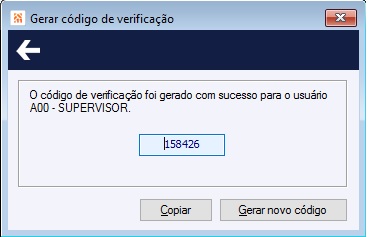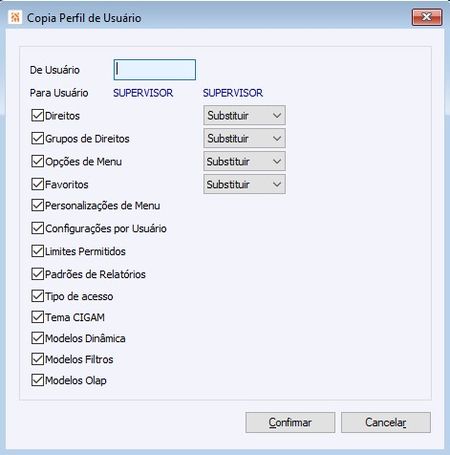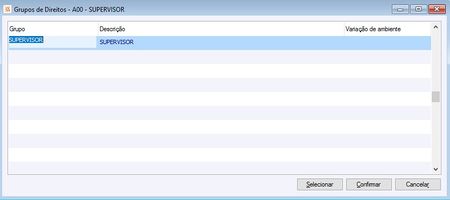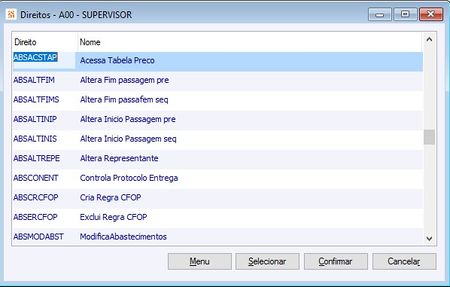GE Usuário - Grupos e Direitos
Utilidades/Diversos > Genéricos > Parâmetros > Usuários > Usuário - Grupos e Direitos
Esta funcionalidade tem por finalidade criar/configurar usuários grupos e direitos, possibilitando os acessos das funcionalidades CIGAM.
Campos
Código: O campo correspondente ao código do usuário. Pode ser controlado manualmente ou automaticamente através da configuração GE - AM - 632 - Utilizar cód. sequencial automático para cadastro de usuário.
A opção manual permite criar uma estrutura de código que pode ter uma lógica onde permita, por exemplo, identificar em qual filial e setor está localizado um usuário, ou qual setor e sua função.
Usuário: O campo é o nome do login do usuário na abertura do sistema.
Nome: Permite informar o nome completo do usuário e para a identificação no rodapé da tela de apresentação Cigam.
Senha: Nesse campo é armazenado a senha de acesso do usuário ao sistema. Para inserir é preciso pressionar a tecla ‘F5’ do teclado.
E-mail: O campo permite informar o endereço de conta, para que o usuário possa realizar o envio de e-mail pelo Cigam, quando necessário.
Unidade de Negócio: Nesse campo é referenciado a qual empresa o usuário está atuando.
Vencimento da Senha: O sistema passa a informar o vencimento da senha 15 dias antes da data informada no campo. E após o usuário trocar a senha, a data passa a ser atualizada de acordo com o número de dias informado na configuração GE - AM - 1436 - Periodicidade de vencimento da senha do usuário.
Tipo de acesso: A escolha da opção define o tipo de acesso do usuário ao sistema Cigam.
- Desktop: acesso somente ao aplicativo CIGAM (ícone de desktop)
- Web: acesso somente a aplicações WEB (OS Web, Pedidos Web)
- Ambos: acesso ao aplicativo via desktop e web
- Nenhum: Usuário não pode acessar nenhuma aplicação
Ao informar nenhum onde o usuário cadastrado já possua tabelas de usuário criadas para ele o sistema exibe a seguinte mensagem:
‘Deseja excluir as tabelas de usuário?’
caso a opção selecionada seja ‘Sim’ o sistema excluirá automaticamente as tabelas do usuário existentes em sua base de dados,
caso contrário serão mantidas as tabelas.
Observação: [e10 1] As tabelas de usuário serão criadas após a publicação dos usuários, sendo assim será possível criar através do Assistente de Criação do usuário.
Empresa/Pessoa: É utilizado para informar o código do usuário correspondente no cadastro de empresas.
Gerar Contas a pagar para o Colaborador: A opção é utilizada para o uso do programa GS09048 – Gerar Contas a pagar – Técnicos.
Botões
Gerar código de verificação: Quando solicitado, o administrador do sistema poderá gerar um código de verificação para um determinado usuário e entregar através de qualquer meio que seja, e este poderá ser utilizado para que o usuário acesse o sistema através da autenticação em duas etapas. Ao clicar no botão ‘Gerar código de verificação’ o CIGAM gera um código e exibe em tela, permitindo acesso ao campo para que o código seja copiado para a área de trabalho.
Último acesso: Visível somente se a configuração GE - AM - 2726 - Habilitar controle de tentativas de acesso ao sistema estiver informada com valor maior que zero.
Esta opção irá abrir a tela com os registros de login do usuário posicionado no cadastro.
Quando um usuário tiver seu acesso bloqueado no sistema, o supervisor poderá acessar esta tela, marcar a opção "Somente acessos bloqueados", posicionar em cima do registro que deseja desbloquear e clicar no botão "Liberar".
Copiar Perfil: Esta opção permite copiar as informações de um usuário para outro. O Usuário de destino será aquele posicionado no cadastro, sendo necessário informar o código do usuário de origem da cópia.
A cópia de perfil pode incluir direitos, grupos, opções de menu, favoritos, Personalizações de Menu, Configurações por Usuário, Limites Permitidos e Padrões de Relatórios.
Não serão copiados os modelos de Pesquisa, Temas, Olap e relatórios personalizados ao marcar a opção Padrões de Relatórios essa opção é valida para padrões de filtros de relatórios.
Opções de menu e favoritos podem ser substituídos no destino (excluídos) ou mesclados, mantendo o que já existe. Os demais itens sempre serão substituídos no destino.
Grupos: Esta opção abre tela para vincular manualmente os grupos ao Usuário. Um botão ‘Selecionar’ permite abrir uma tela com os grupos cadastrados para facilitar a escolha dos grupos que devem ser vinculados.
Direitos: Esta opção abre tela para vincular manualmente os direitos ao Usuário.
Um botão ‘Selecionar’ permite abrir uma tela com os direitos existentes para facilitar a escolha dos direitos que devem ser vinculados. Na tela de seleção constará um botão ‘Módulos’ que permite filtrar os direitos por Módulo.
Um botão ‘Menu’ permite abrir uma tela com o menu treeview com seus respectivos direitos e com uma caixa de seleção ao lado para facilitar a escolha de direitos de menu a serem vinculados ao usuário. Na tela de seleção constará os botões 'Selecionar Todos', 'Inverter Seleção' e 'Limpar Seleção' para facilitar na seleção de direitos.
Favoritos: O botão Menu Favoritos, permite ao usuário cadastrar atalhos de seus programas favoritos pelo cadastro de Usuários - Grupos e Direitos.
Através deste botão, é possível determinar quais Programas e Comandos serão exibidos no Menu do usuário e o modo inicial em que serão abertos (pesquisar, modificar...), agilizando assim o cadastro de um novo usuário e a atualização destes atalhos.
Contatos: Possibilita ao usuário vincular um contato da empresa Colaboradora vinculada ao usuário. As modificações nos cadastros do contato serão atualizadas no cadastro do usuário e vice-versa.
Importante: o sistema não permitirá vincular o contato ‘0’ da empresa colaborador.
Equipes: Lista as equipes nas quais o usuário está inserido, podendo a partir dessa tela incluí-lo ou retirá-lo de uma ou mais equipes existentes no cadastro de Equipes.
Limites Permitidos: Ao clicar nesse botão o sistema irá buscar os Limites Permitidos ao qual o usuário está vinculado, podendo modificá-las. Caso não exista Limites Permitidos poderá ser criado.
Setores: Ao clicar nesse botão o sistema irá buscar o(s) setor(es) ao qual o usuário está vinculado.
Assistente: Este botão inicia a rotina "Assistente de Cadastro de Usuários", descrito no documento GE - Como Fazer - Assistente de Cadastro de Usuários.
Versões
- ↑ Versão anterior ou igual a 181221RC.